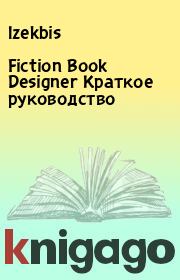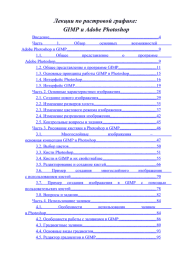Коллектив авторов - GIMP. Руководство пользователя
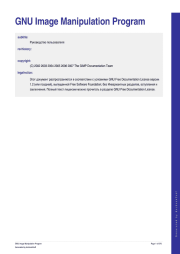 | Название: | GIMP. Руководство пользователя |
Автор: | Коллектив авторов | |
Жанр: | Программы, Руководства и инструкции, Самиздат, сетевая литература, Графика. Дизайн. Мультимедиа, Литература ХXI века (эпоха Глобализации экономики) | |
Изадано в серии: | неизвестно | |
Издательство: | неизвестно | |
Год издания: | 2007 | |
ISBN: | неизвестно | |
Отзывы: | Комментировать | |
Рейтинг: | ||
Поделись книгой с друзьями! Помощь сайту: донат на оплату сервера | ||
Краткое содержание книги "GIMP. Руководство пользователя"
GIMP — многоплатформенное программное обеспечение для работы над изображениями. GIMP является акронимом, означающим GNU Image Manipulation Program. Редактор GIMP пригоден для решения множества задач по изменению изображений, включая ретушь фотографий, объединение и созданий изображений.
Программа GIMP многофункциональна. Её можно использовать как простой графический редактор, как профессиональное приложение по ретуши фотографий, как сетевую систему пакетной обработки изображений, как программу для рендеринга изображений, как преобразователь форматов изображения и т. д.
GIMP споектирован расширяемым при помощи дополнений, реализующих любые возможные функции. Передовой интерфейс для разработки сценариев позволяет легко автоматизировать выполнение любых задач любого уровня.
Читаем онлайн "GIMP. Руководство пользователя". [Страница - 3]
- 1
- 2
- 3
- 4
- 5
- . . .
- последняя (142) »
устанавливаются вместе с GIMP (за исключением Python). Поэтому нет гарантии, что любая версия GIMP
G e n e r a t e d
b y
будет корректно выполнять эти сценарии.
d o c b o o k 2 o d f
называется ScriptFu и разработан специально для GIMP (он является диалектом LISPподобного языка
GNU Image Manipulation Program
Generated by docbook2odf
Page 6 of 576
Основные приёмы использования GIMP
На снимке выше показано стандартное расположение окон GIMP:
Панель инструментов: это самое сердце GIMP. В нем содержится главное меню, кнопоки с пиктограммами, с
помощью которых производится выбор инструментов, и некоторые другие полезные вещи.
Параметры инструментов: под панелью инструментов прикреплён диалог "Параметры инструментов", который
отображает параметры выбранного инструмента (в данном случае это "Выделение прямоугольных областей")
Окно изображения: каждое изображение в GIMP отображается в отдельном окне. Вы можете открыть
одновременно достаточно большое количество изображений, столько, сколько позволяют системные ресурсы.
Можно запустить GIMP и без единого открытого изображения, однако в этом случае количество его возможностей
существенно уменьшится.
Диалог "Слои": этот диалог отображает структуру слоёв активного изображения и позволяет управлять ими. Без
использования этого диалога можно сделать весьма ограниченное количество действий, поэтому даже не очень
опытные пользователи считают необходимым иметь доступ к диалогу слоёв всё время.
Кисти/Текстуры/Градиенты: Панель, расположенная ниже диалога слоёв показывает диалоги управления
кистями, текстурами, и градиентами.
Это минимальый набор окон. В GIMP используется более дюжины различных диалогов, которые можно открыть
при необходимости. Опытные пользователи обычно держат открытыми панель инструментов(с параметрами
инструментов) и диалог "Слои". Панель инструментов нужна для многих операций в GIMP. Фактически, если вы её
закроете, то GIMP завершит работу (предварительно запросив подтверждение действия). Диалог "Параметры
инструментов", отображенный на снимке прикрепленным к панели инструментов, является, по сути, отдельным
диалоговым окном. Однако опытные пользователи обычно устанавливают его так, как показано на снимке: очень
трудно эффективно использовать инструменты, не зная каким образом настроены их параметры. При работе с
многослойным изображением диалог "Слои" необходим всегда. Однако, для тех, чей уровень знаний еще не
превышает основного, это означает почти всегда.
Если вы недовольны результатами экспериментов с размещением диалогов и окон GIMP, то вернуть
расположение по умолчанию очень просто. Для возвращения на прежнее место диалога "Слои" воспользуйтесь
пунктом меню панели инструментов Файл Диалоги Создать новую панель Слои, каналы, и контуры Пункт меню
Файл Диалоги Параметры инструментов поможет вернуть на место диалог "Параметры инструментов", который
затем можно прикрепить ниже панели инструментов. (В разделе Диалоги и панели объясняется как прикреплять
необходимости обновлять её, скорее всего, не возникнет.
В отличии от многих других программ, в GIMP нет возможности разместить всё содержимое панели и диалоги в
одном цельном окне. Разработчики GIMP убеждены, что это плохой подход к работе, поскольку он требует от
программы поддержки широкого спектра функций, с которыми лучше справляется оконный менеджер. В данном
случае речь идёт не только о бесполезной трате времени программистов, но и о невозможности обеспечения
В ранних версиях GIMP (до версии 1.2.5) пространство рабочего стола использовалось довольно расточительно:
опытные пользователи часто держали открытыми полдюжины и более диалогов, одновременно разбросанными
по всему экрану, что не способствовало порядку на рабочем столе. Нынешняя версия GIMP использует
GNU Image Manipulation Program
Generated by docbook2odf
Page 7 of 576
G e n e r a t e d
b y
корректной работы такого окна во всех операционных системах, поддерживаемых GIMP.
d o c b o o k 2 o d f
диалоги.) Что же касается панели инструментов, то это самая неизменяемая часть интерфейса GIMP, и
предоставленное пространство более эффективно, поскольку позволяет соединять диалоги вместе гибким
способом. (Например, диалог "Слои" на снимке в действительности содержит четыре --">
- 1
- 2
- 3
- 4
- 5
- . . .
- последняя (142) »
Книги схожие с «GIMP. Руководство пользователя» по жанру, серии, автору или названию:
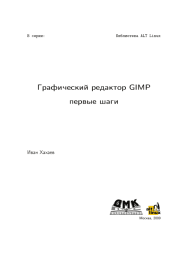 |
| Иван Анатольевич Хахаев - Графический редактор GIMP: первые шаги Жанр: Графика. Дизайн. Мультимедиа Год издания: 2009 Серия: Библиотека ALT Linux |
Другие книги автора « Коллектив авторов»:
 |
| Коллектив авторов - 23 положения по бухгалтерскому учету Жанр: Бухучет и аудит Год издания: 2010 Серия: Российское законодательство |
 |
| Коллектив авторов - Победители Первого альтернативного международного конкурса «Новое имя в фантастике». МТА I Жанр: Альтернативная история Год издания: 2013 Серия: Мта |
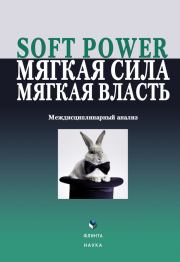 |
| Коллектив авторов, Елена Георгиевна Борисова - Soft power, мягкая сила, мягкая власть. Междисциплинарный анализ Жанр: Корпоративная культура Год издания: 2015 |
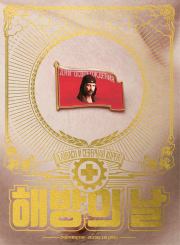 |
| Коллектив авторов - Дни освобождения. Laibach и Северная Корея Жанр: Публицистика Год издания: 2021 |